- 系统
- 教程
- 软件
- 安卓
时间:2020-09-03 来源:u小马 访问:次
ON1 Photo RAW 2020是来自国外的一款实名、强大、专业级的RAW图像处理软件。软件采用了全新开发设计的RAW处理引擎,更适用于现在的传感器和图形处理器。再通过与现有工具结合,将会使其成为现今世界上速度最快,最灵活且最易用的RAW文件处理软件。下面小编来教大家ON1 Photo RAW 2020的使用方法,希望大家会喜欢。
ON1 Photo RAW 2020的使用方法:
保存照片,ON1 Photo RAW可让您直接浏览照片。 单击下面的按钮,然后导航到存储它们的位置,ON1 Photo RAW将记住该位置。
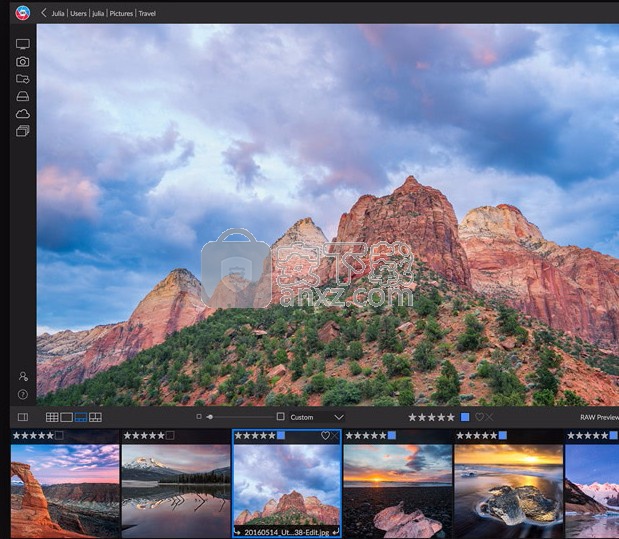
整理您想要的方式
ON1 Photo RAW无需导入即可在计算机,外部驱动器或所选的云服务上显示相同的照片文件夹。 当您进行更改时,它保持同步,您不必担心会破坏它们的位置或照片预览丢失。 您还可以在ON1 Photo RAW内部进行文件管理,例如复制,移动和重命名。
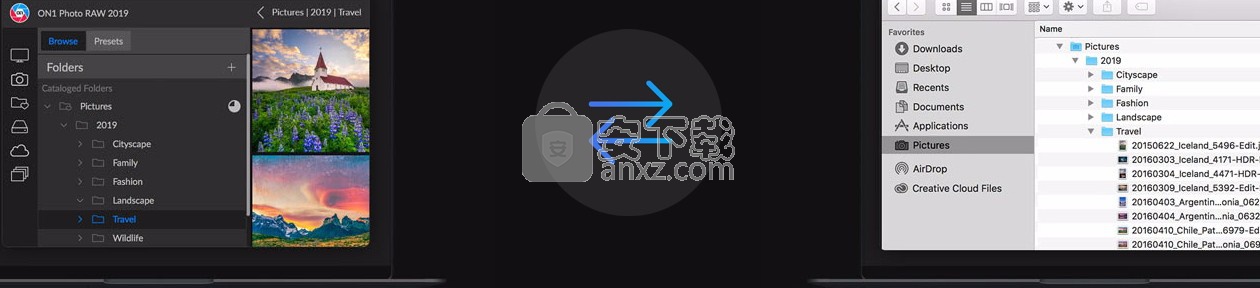
浏览,评分和比较您的照片
多种查看模式可以快速查找和比较照片。 网格视图可让您一次看到很多照片。 “细节和胶片”可让您放大细节,而“比较”可让您找到系列中的精华。
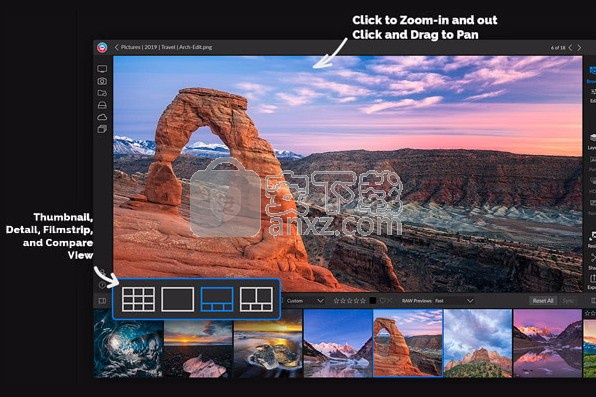
使用双重模式
当处理多张照片时,非常适合分开浏览和编辑视图
使用两个显示器时最适合最大化生产率
使用投影仪或电视进行销售或客户演示的理想选择
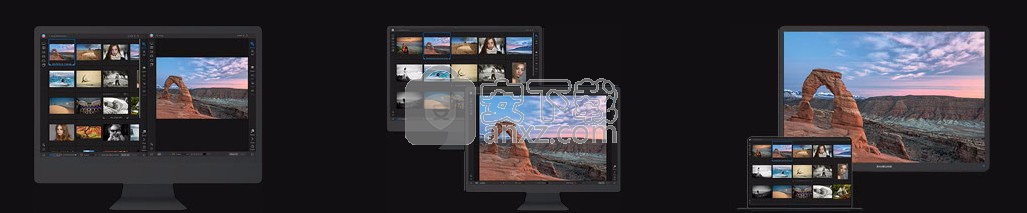
简化照片编辑
准备好玩了吗? 选择一张照片,然后单击右上角的“编辑”按钮。 这是您进行编辑和创造力的家。 使用超简单的AI动力工具,专业等级的预设,最先进的处理,遮罩工具以及您将需要的所有修饰工具。 您将很快获得乐趣!
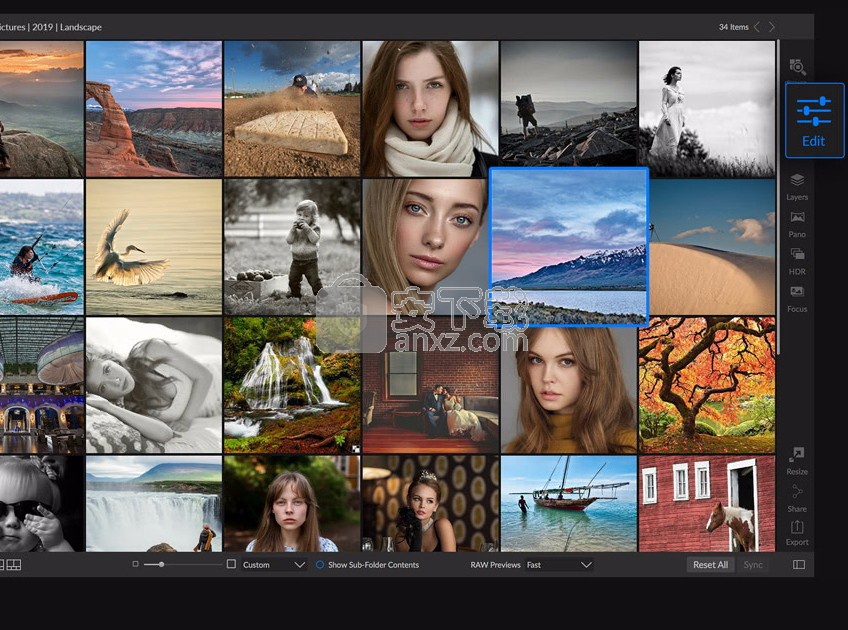
优先
ON1 Photo RAW 2020具有许多系统范围的设置,您可以通过“首选项”窗口进行设置。要访问首选项,请点击屏幕左下角的齿轮图标,或选择
来自ON1 Photo RAW 2020菜单(MacOS)或Windows中的“编辑”菜单的首选项。
“首选项”窗口具有五个选项卡:“常规”,“文件”,“插件”,“系统”,“服务”。每个选项卡中的设置如下所述。
通用设置
常规设置选项卡可调整Photo RAW工作区的基本设置,包括背景颜色,滚动控件等。
滚动控件使您可以选择鼠标滚轮或
滚动手势有效。选项包括:
无:默认。
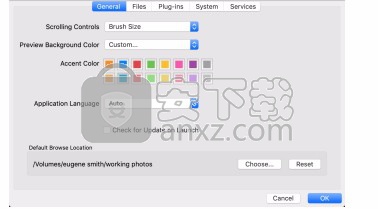
预览缩放:调整
预览窗口。向上滚动可增加变焦,向下滚动可减小变焦。
预览平移:平移图像,就像使用平移工具或导航器一样。重要的是,摇摄要舒适,不要太快,太慢或生涩。
画笔大小:调整相关工具(例如画笔工具)的大小。
预览背景色
您可以选择预览图像后面的背景颜色。默认颜色是黑色。有黑色,白色,浅灰色,深灰色和自定义的选项。自定义选项有一个颜色选择器
可以选择自己的背景色。
口音颜色
使您可以在Photo RAW界面中选择突出显示的项目(文件夹,选项卡,选择项)的显示颜色。
应用语言
可让您更改ON1 Photo RAW 2020的显示语言。“自动”将使用系统的默认语言(如果有)。
在启动时检查更新
默认情况下已启用,当您启动ON1 Photo时,产品将与ON1的软件更新服务器通信;如果有可用更新,它将提示您下载或跳过。
默认浏览位置默认情况下,“浏览”中的“图片”快捷方式是“图片”(Mac)或“我的图片”(Windows)。您可以通过此设置更改该位置。
档案
“文件”选项卡用于确定在Resize中打开文件时,ON1 Photo RAW将创建哪种文件类型,作为来自外部的插件。
应用程序,或者在创建副本以从“浏览”中发送到外部编辑器时使用。
编辑什么
“文件”选项卡的“编辑内容”部分中有五个选项:
1.文件格式:设置要创建的文件类型:PSD,TIFF或JPEG。如果您希望使用分层的工作流程,则必须
选择PSD。
2.颜色空间:设置打开文件副本时的默认颜色空间;该列表包括Adobe RGB 1998,Apple RGB(MacOS),sRGB,ProPhoto RGB或ColorMatch RGB。 (如果您导入了使用常规首选项,也可以在此处使用。)
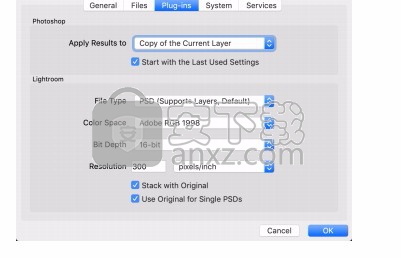
3.位深度:设置打开文件副本时文件的位深度。
4.分辨率:设置打开文件副本时的分辨率。
5.每次都显示以下选项:如果您不想使用预定义的文件特征集从Lightroom或Photoshop中打开照片,请单击此框。
边车选项
如果您希望ON1 Photo RAW 2020在编辑图像时创建ON1专用的“ sidecar”文件,请单击此框。如果您要将同一图像库用于多台计算机(例如,在外部硬盘驱动器上),并且希望在每台计算机上都可以看到所做的编辑,这将很有帮助。
自动应用镜头校正
启用此选项后,当您在“细节”,“胶片”或“比较”模式下查看原始照片时,ON1 Photo RAW将自动对任何原始照片使用镜头校正。
将RAW + JPG对视为单张照片
如果您拍摄RAW + JPG,则可以使用此选项在“浏览”中“堆叠”两张照片。 (RAW + JPG对在缩略图的左下角显示有一个小图标。)
插件
“插件”选项卡特定于将Photo RAW用作Photoshop或Lightroom的插件,并允许您设置从以下位置打开文件时的条件
这些应用。
的Photoshop
将结果应用于:在Photoshop中进行编辑时,您可以选择将效果添加到当前图层的副本或当前图层中。您也可以选择从上次使用的设置开始
启动ON1 Photo时。
光室
如上面使用Lightroom的部分中所示,此首选项可让您为通过Lightroom中的Plug-In Extras菜单打开的文件选择特定选项:
将Photoshop文件另存为:控制从Lightroom打开的Photoshop文件如何另存为智能照片或常规PSD。
文件类型:文件类型下拉菜单确定将创建哪种文件类型。默认值为PSD,用于维护图层。您也可以选择JPG或TIFF(如果您更喜欢这些格式而不是
关注维护层。最后一个选项与source相同,它保持原始文件的文件类型,但Lightroom原始文件除外,这些原始文件另存为PSD。
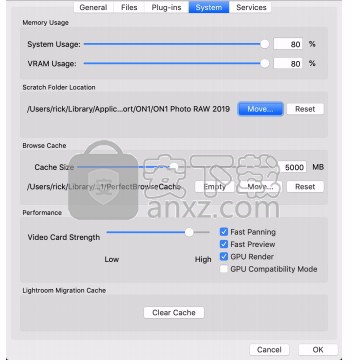
色彩空间:设置工作色彩空间; Adobe RGB,sRGB或ProPhoto RGB。
位深度:设置文件位深度,每个像素8位或16位。
分辨率:“分辨率”下拉菜单确定文件的分辨率。
与原始图像堆叠:启用后,新图像将与原始图像堆叠在一起。
将原始文件用于单个PSD:启用后,如果选择单个PSD文件,则将直接对其进行编辑,而不是进行复制。
系统
系统选项卡显示Photo RAW 2020的性能相关特征。
内存使用情况
系统使用率:指定应用程序使用的RAM数量。最大值(默认值)为80%。
VRAM用法:指定应用程序使用的视频内存(VRAM)的数量。最大值(默认)为80%。
暂存文件夹位置
通过此设置,您可以移动或重置内存缓存,这有助于在运行Photo RAW时加快编辑操作。如果您的系统驱动器空间有限并且希望使用速度更快的外部驱动器作为缓存,这将很有帮助。每次您退出应用程序时,都会清除此缓存信息。
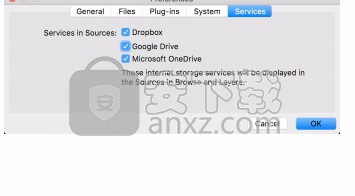
浏览缓存
ON1 Photo RAW 2020将缩略图预览存储在磁盘上,以便下次浏览文件夹时加载速度更快。使用此设置,您可以调整内存缓存大小以及清空缓存,将其移动到其他位置,或者在浏览存在问题时将其重置。
提示:如果您的启动卷有一个小的固态驱动器,则应将缓存移至另一个驱动器,因为使用目录文件夹时浏览缓存会占用很多空间。
性能
“性能”部分旨在帮助您针对特定设置优化Photo RAW。您可以进行的调整如下:
视频卡强度平衡更新图像的预览以及笔刷和渐变工具叠加的移动。如果您的刷子不粘,请尝试将其调低。如果您有高端显卡,请尝试
打开它以更快地预览更新
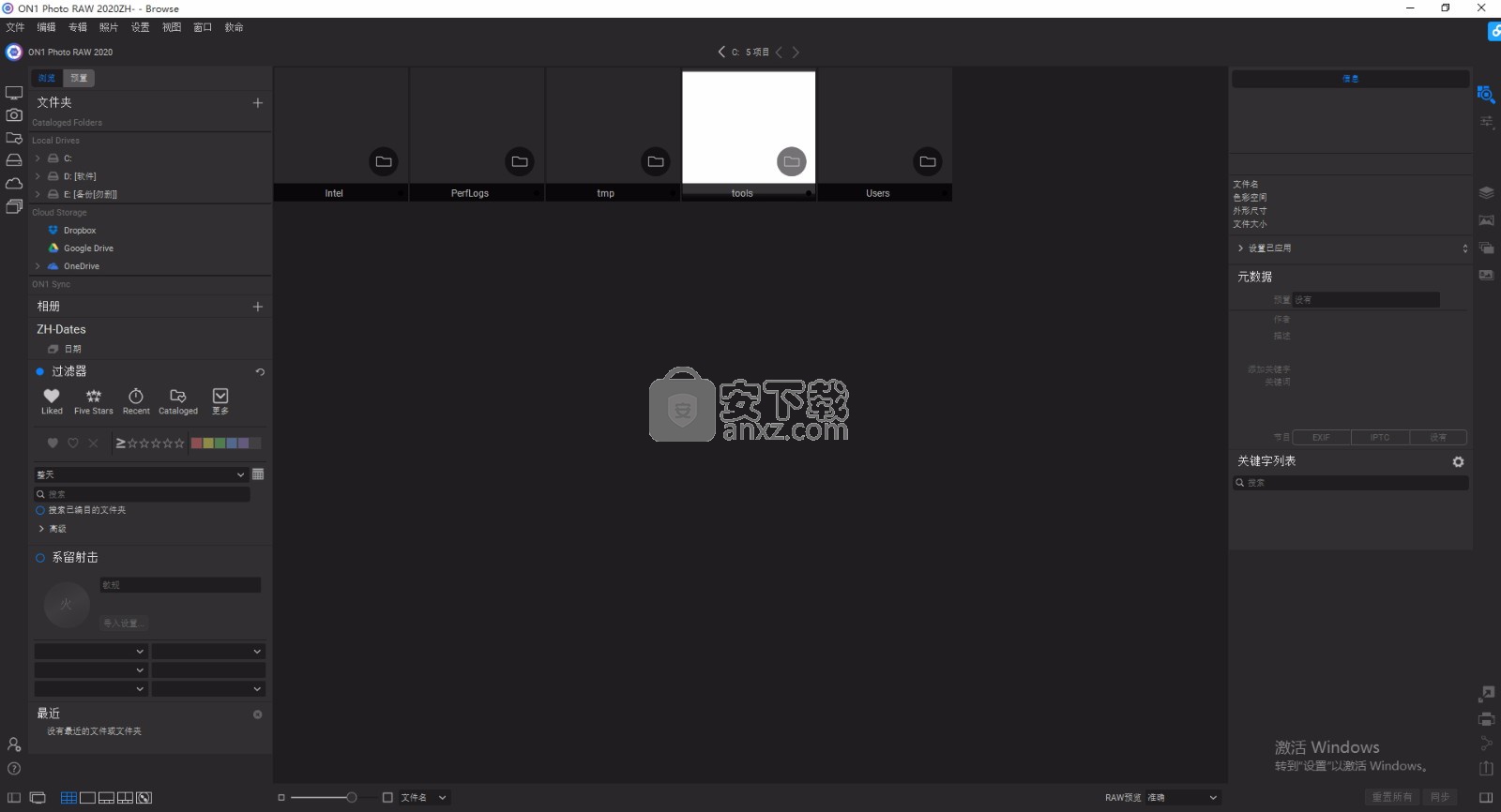
快速平移会降低预览质量(使其不那么清晰),同时平移照片以提高平移性能。
painting快速预览会降低绘画时的预览质量(使其不那么清晰),同时进行绘画或进行其他调整以改善画笔性能。如果您有高端视频卡,则此功能关闭。
GPU渲染器使用GPU(视频卡)渲染预设缩略图,导出,打印,共享和缓存。这样可以大大提高性能。对于支持该功能的系统,默认情况下处于启用状态。它可能在低端GPU上被禁用。
Lightroom迁移缓存
如果您在Lightroom Migration Assistant中遇到问题,则可以在此处清除缓存。
服务
该选项卡控制哪些在线存储服务显示在“浏览”和“图层”的“源”窗格中。目前,ON1 Photo RAW 2020
支持Dropbox,Google Drive和Microsoft OneDrive。如果在您的计算机上找到Photo RAW 2020,则会自动添加任何服务
计算机在安装过程中,但是如果以后添加(或删除)任何这些服务,请使用此选项卡进行管理。





